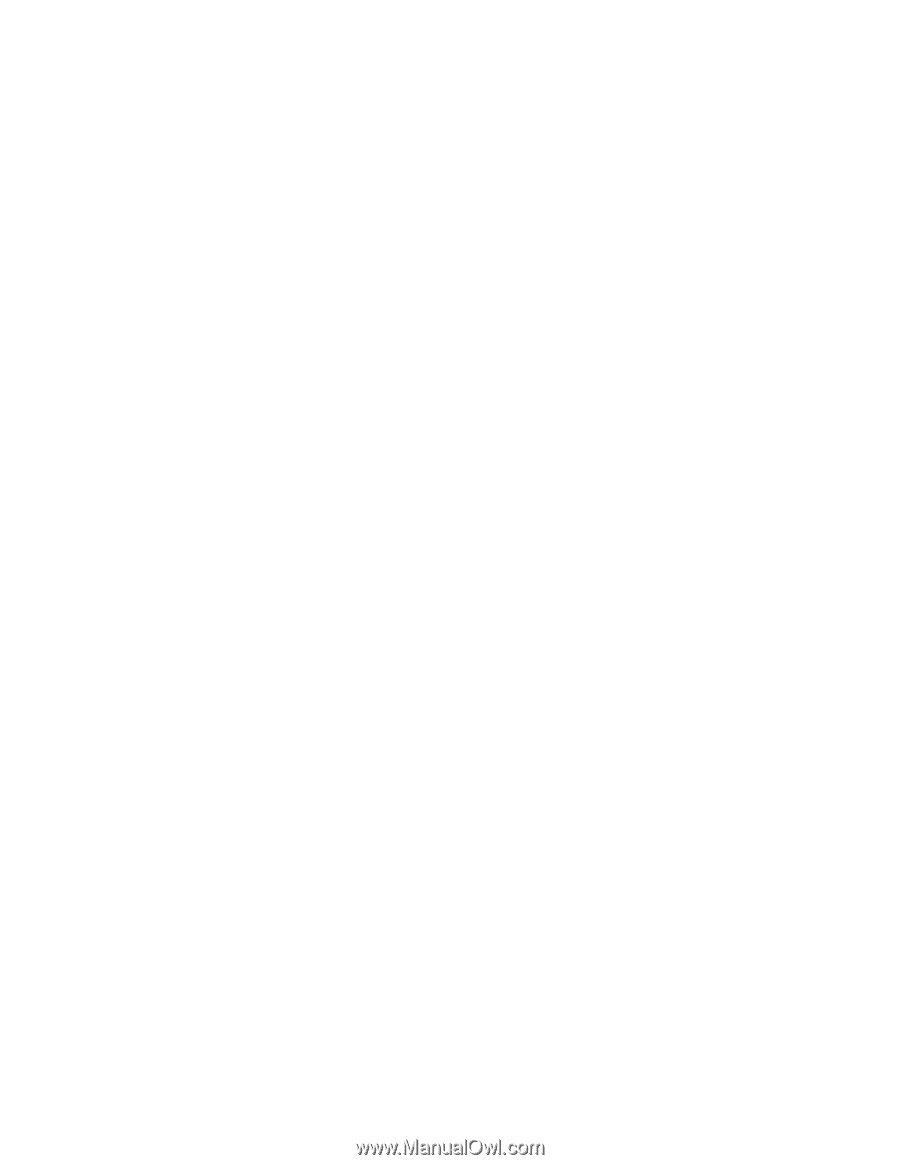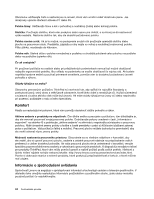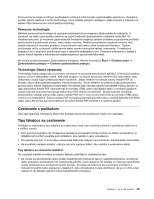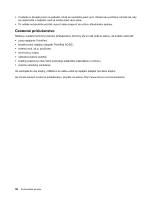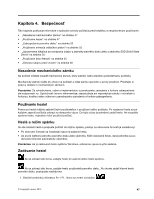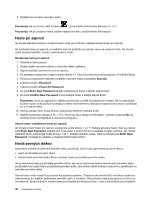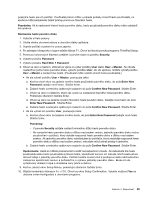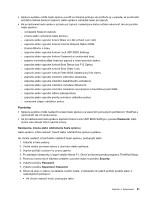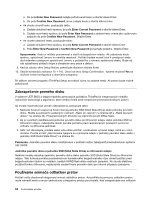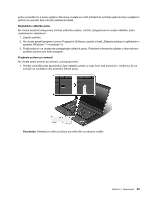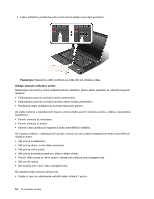Lenovo ThinkPad Edge E530 (Slovakian) User Guide - Page 65
Stlačte Enter
 |
View all Lenovo ThinkPad Edge E530 manuals
Add to My Manuals
Save this manual to your list of manuals |
Page 65 highlights
poskytne heslo pre ich počítač. Používateľ potom môže v prípade potreby zmeniť heslo používateľa, no správca môže kedykoľvek získať prístup pomocou hlavného hesla. Poznámka: Ak je nastavené hlavné heslo pevného disku, heslo používateľa pevného disku môže odstrániť iba správca. Nastavenie hesla pevného disku 1. Vytlačte si tieto pokyny. 2. Uložte všetky otvorené súbory a ukončite všetky aplikácie. 3. Vypnite počítač a potom ho znova zapnite. 4. Po zobrazení obrazovky s logom stlačte kláves F1. Otvorí sa hlavná ponuka programu ThinkPad Setup. 5. Pomocou kurzorových klávesov prejdite v ponuke nadol na položku Security. 6. Vyberte položku Password. 7. Vyberte položku Hard Disk 1 Password. 8. Otvorí sa okno s heslom. Zobrazí sa výzva na výber položky User alebo User + Master. Ak chcete nastaviť len jedno heslo pevného disku, vyberte položku User. Ak ste správca, môžete vybrať položku User + Master a nastaviť dve heslá. (Používateľ môže neskôr zmeniť heslo používateľa.) • Ak ste vybrali položku User + Master, postupujte takto: a. Keď sa otvorí okno na zadanie nového hesla používateľa pevného disku, do poľa Enter New Password zadajte nové heslo. Stlačte Enter. b. Zadané heslo overte jeho opätovným zadaním do poľa Confirm New Password. Stlačte Enter. c. Otvorí sa okno s hlásením, ktoré vás vyzve na nastavenie hlavného hesla pevného disku. Pokračujte stlačením tlačidla Enter. d. Otvorí sa okno na zadanie nového hlavného hesla pevného disku. Zadajte nové heslo do poľa Enter New Password. Stlačte Enter. e. Zadané heslo overte jeho opätovným zadaním do poľa Confirm New Password. Stlačte Enter. • Ak ste vybrali len položku User, postupujte takto: a. Keď sa otvorí okno na zadanie nového hesla, do poľa Enter New Password zadajte nové heslo. Stlačte Enter. Poznámky: - V ponuke Security môžete nastaviť minimálnu dĺžku hesla pevného disku. - Ak nastavíte heslo pevného disku s dĺžkou nad sedem znakov, jednotku pevného disku možno používať len v počítači, ktorý dokáže rozpoznať heslo pevného disku s dĺžkou nad sedem znakov. Ak jednotku pevného disku nainštalujete do počítača, ktorý nedokáže rozpoznať heslo pevného disku s dĺžkou nad sedem znakov, nebudete môcť získať prístup k jednotke. b. Zadané heslo overte jeho opätovným zadaním do poľa Confirm New Password. Stlačte Enter. Upozornenie: Heslá si môžete poznamenať a uložiť na bezpečnom mieste. Ak zabudnete iba heslo používateľa alebo heslo používateľa aj hlavné heslo, spoločnosť Lenovo ich nebude môcť resetovať ani obnoviť údaje z jednotky pevného disku. Počítač budete musieť vziať k predajcovi alebo obchodenému zástupcovi spoločnosti Lenovo a požiadať ho o výmenu jednotky pevného disku. Bude od vás vyžadovaný doklad o kúpe a uhradenie ceny práce a dielcov. 9. Keď sa zobrazí okno Setup Notice, pokračujte stlačením tlačidla Enter. 10. Stlačte kombináciu klávesov Fn + F10. Otvorí sa okno Setup Confirmation. Vyberte možnosť Yes na uloženie zmien konfigurácie a ukončenie programu. Kapitola 4. Bezpečnosť 49